6 تطبيقات لعكس شاشة iPhone الخاصة بك
نشرت: 2021-08-30إذا كنت ترغب في عرض الصور ومقاطع الفيديو الخاصة بك أو ممارسة الألعاب على الشاشة الكبيرة ، فإن انعكاس الشاشة يعد طريقة رائعة للقيام بذلك من جهاز iPhone الخاص بك.
بهذه الطريقة ، يمكنك عرض كل ما هو موجود على شاشة iPhone مباشرة على جهاز الكمبيوتر أو التلفزيون أو جهاز العرض أو الشاشة. يمكن أن يكون مفيدًا لأسباب مختلفة: العروض التقديمية أو الندوات أو مشاهدة فيلم أو البث.
على الرغم من أن "عكس شاشة iPhone" قد يبدو أمرًا معقدًا ، إلا أنه في الواقع ليس بهذه الصعوبة. في الواقع ، مع التطبيقات التي سأدرجها في هذه المقالة ، تصبح المهمة بمثابة قطعة من الكعكة.
قبل الغوص في القائمة ، دعنا نتعلم المزيد عن انعكاس الشاشة بشكل عام.
ما هو انعكاس الشاشة؟
كما ذكرنا سابقًا ، يشير انعكاس الشاشة إلى تكرار شاشة هاتفك الذكي على شاشة أكبر ، مثل شاشة الكمبيوتر.
تعمل هذه التقنية عبر اتصال WiFi ، حيث يجب توصيل الهاتف الذكي والجهاز ذي الشاشة الأكبر على نفس الشبكة لعكس الشاشة. تسمح لك غالبية التقنيات بالاتصال لاسلكيًا ، وهو أمر رائع جدًا.
في هذه الأيام ، تأتي معظم الأجهزة ، بما في ذلك iPhone ، مزودة بدعم مدمج لنسخ الشاشة. بالنسبة لأجهزة iOS ، يكون ذلك ممكنًا عبر ميزة تسمى AirPlay ، والتي تمكّنك من حل بسيط وبديهي لعكس شاشتك.
ومع ذلك ، لعكس شاشتك مع AirPlay ، ستحتاج إلى Apple TV. إذا كنت ترغب في عرض شاشة iPhone على جهاز Apple TV الخاص بك ، فهذه عملية بسيطة وسهلة.
ولكن إذا كنت ترغب في نسخها على أجهزة الكمبيوتر ، سواء كان ذلك على نظام التشغيل macOS أو Windows ، فسيتعين عليك تنزيل تطبيق إضافي تابع لجهة خارجية لجعله يعمل. هناك الكثير من التطبيقات للاختيار من بينها ، ولكن بعضًا من أفضلها مدرج أدناه.
Wondershare MirrorGo
أداة متقدمة للغاية ، تسمح لك Wondershare MirrorGo بعكس شاشة iPhone والتحكم فيها من جهاز الكمبيوتر الخاص بك.
إنه سهل للغاية ، ويمكن لأي شخص ليس حتى خبيرًا في التكنولوجيا استخدام هذا البرنامج لصالحه. يمكنك أيضًا تسجيل شاشة iPhone والتقاط لقطات شاشة بنقرة واحدة.
إليك كيفية عكس شاشة iPhone على جهاز الكمبيوتر الشخصي الذي يعمل بنظام Windows باستخدام هذه الأداة:
الخطوة 1: قم بتنزيل وتثبيت Wondershare MirrorGo على جهاز الكمبيوتر الخاص بك.
الخطوة 2: افتح Wondershare MirrorGo واضغط على "iOS".
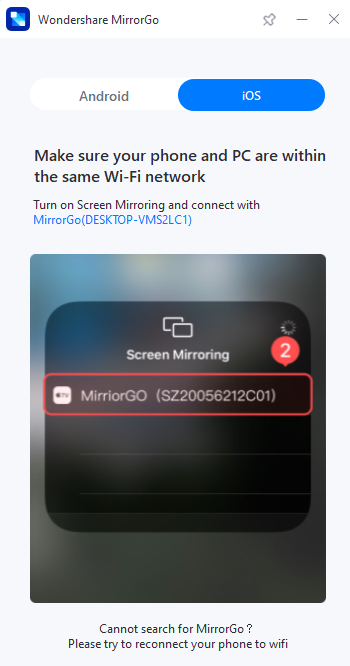
الخطوة 3: افتح مركز التحكم الخاص بجهاز iPhone وانقر على "Screen Mirroring".
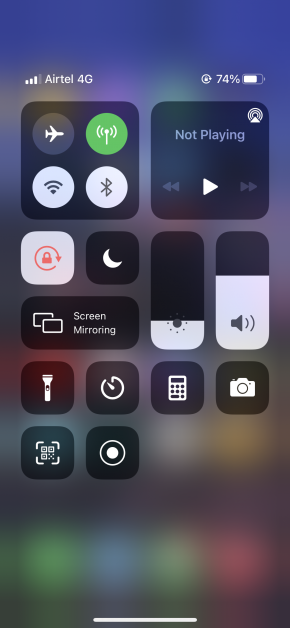
الخطوة 4: اضغط على "MirrorGo".
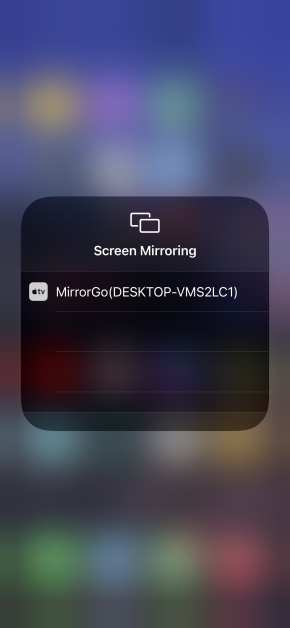
ستبدأ شاشة iPhone في الانعكاس على جهاز الكمبيوتر الخاص بك على الفور. يمكنك تنزيل هذا البرنامج على نظام Windows فقط اعتبارًا من الآن.
LonelyScreen
أول واحد في القائمة هو تطبيق مباشر يسمى LonelyScreen.
يخدع هذا التطبيق AirPlay بشكل أساسي ليعتقد أن جهاز الكمبيوتر الخاص بك هو Apple TV ، مما يتيح لك عكس الشاشة بنجاح. أفضل جزء هو أنه متاح لكل من - Windows و macOS.
فيما يلي خطوات عكس شاشة iPhone على جهاز كمبيوتر يعمل بنظام Windows باستخدام AirPlay و LonelyScreen:
الخطوة 1: قم بتنزيل LonelyScreen وتثبيته على جهاز الكمبيوتر الخاص بك.
الخطوة 2: افتح LonelyScreen واضغط على العنوان لتغيير اسم خادم AirPlay الخاص بك. سميته "اختبار" لهذا المثال.
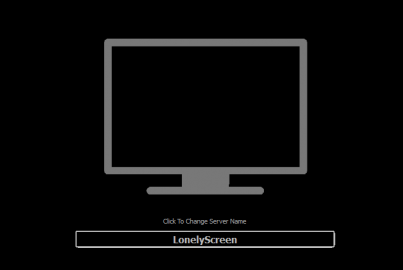
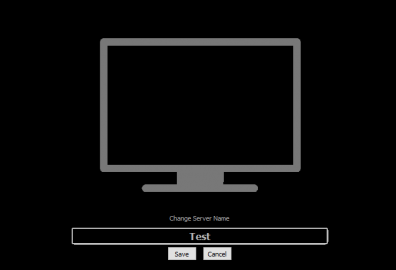
الخطوة 3: من جهاز iPhone الخاص بك ، افتح مركز التحكم واضغط على "Screen Mirroring". إذا كان لديك iPhone X أو إصدارًا أحدث ، فقم بسحب قائمة مركز التحكم من أعلى اليمين ، أو إذا كان لديك iPhone 8 أو أقدم ، اسحبه لأعلى عن طريق تمريره لأعلى من الأسفل.
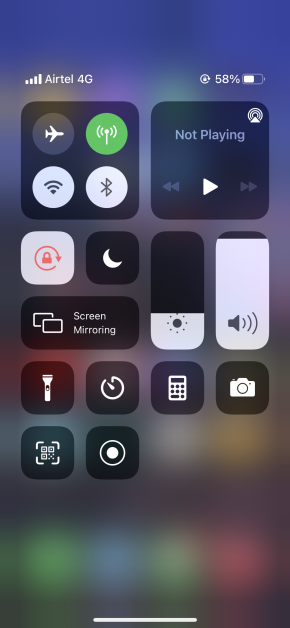
الخطوة 4: بمجرد النقر فوق انعكاس الشاشة ، سترى عنوان LonelyScreen الجديد ، الذي قمت بإعادة تسميته للتو. انطلق واضغط على ذلك.
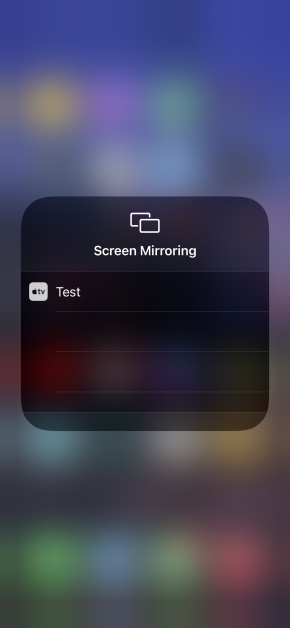
الخطوة 5: افتح تطبيق LonelyScreen على جهاز الكمبيوتر الخاص بك ، وستلاحظ أن شاشة iPhone الخاصة بك تنعكس عليها على الفور.

الخطوة 6: لتسجيل ما تراه عليه ، اضغط على الدائرة الحمراء ، وسيبدأ التسجيل.

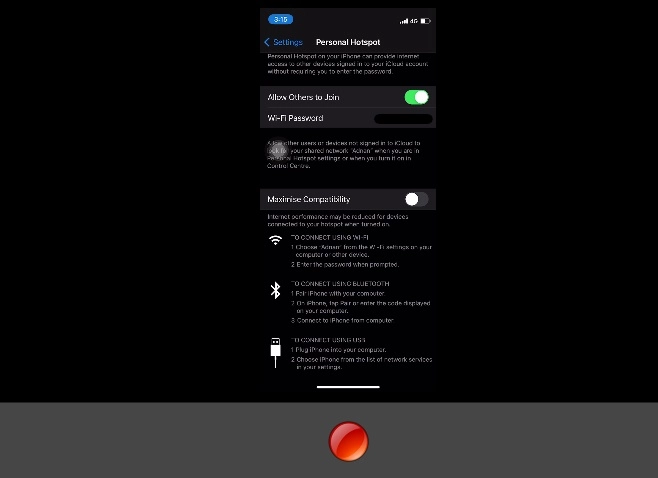
يمكنك عرض التسجيلات الخاصة بك عن طريق النقر فوق وضع رمز المجلد في الجانب الأيمن السفلي.
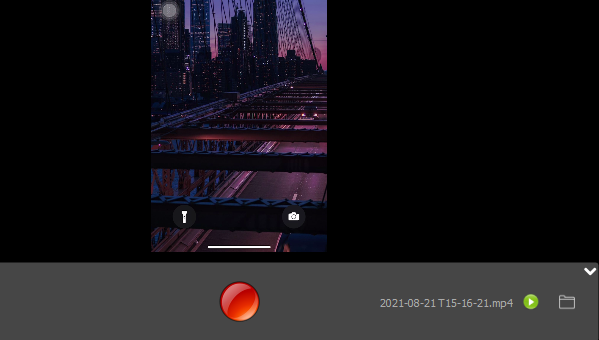
الخطوة 7: بمجرد الانتهاء من كل شيء ، انقر فوق "Stop Mirroring" على جهاز iPhone الخاص بك ، وسيؤدي ذلك إلى إيقاف العملية.
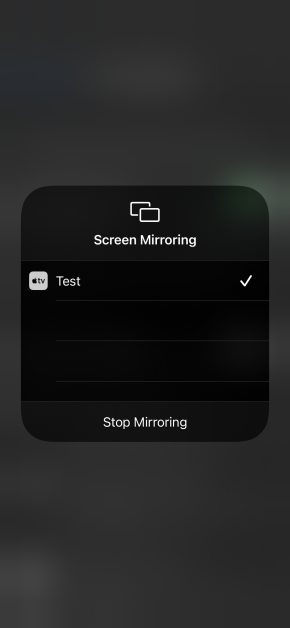
العملية هي نفسها لمستخدمي macOS.
انعكاس 360
يأتي Mirroring360 مع القدرة على عكس وتسجيل شاشة iPhone و Android و iPad و Chromebook و Windows و macOS لاسلكيًا على جهاز الكمبيوتر الخاص بك.
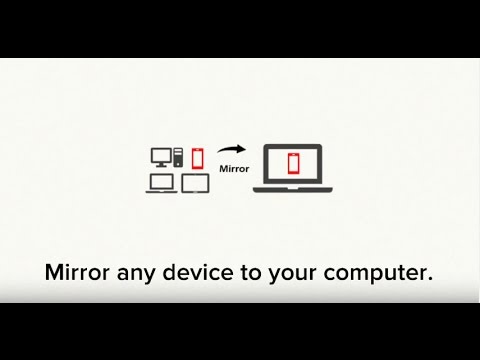
يمكن أن يكون مفيدًا لأغراض مختلفة ، بما في ذلك العروض التقديمية والدروس التعليمية والاجتماعات والألعاب وغيرها.
مع خطتهم الأعلى سعرًا ، يمكنك أيضًا إضافة ما يصل إلى 40 مشاركًا وعقد اجتماع لمشاركة الشاشة لإظهار أي شيء موجود على شاشتك. أفضل جزء هو أنه لن يُطلب من المشاركين تنزيل أي شيء. ما عليك سوى مشاركة الرابط الفريد معهم ، وأنت على ما يرام.
تكلف خطة مستوى الدخول لـ Mirroring360 استثمارًا لمرة واحدة يبلغ 11.99 دولارًا فقط ، وهي نقطة انطلاق جيدة لتبليل قدميك بهذا البرنامج.
ApowerMirror
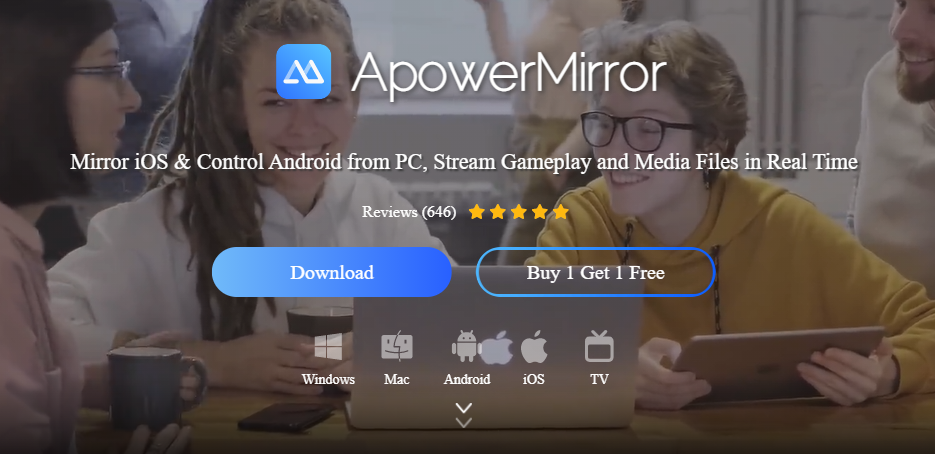
يعد ApowerMirror خيارًا عصريًا ، وغالبًا ما يكون الاختيار الأول للأشخاص عندما يتعلق الأمر بانعكاس الشاشة.
يسمح بعرض الشاشة مع الصوت لأجهزة iOS و Android باستخدام تقنية الانعكاس السائدة. يمكنك إرسال شاشة جهازك عبر USB أو WiFi للحصول على تجربة خالية من التأخير وفي الوقت الفعلي.
يتيح لك هذا البرنامج عكس ما يصل إلى 4 أجهزة في وقت واحد على جهاز الكمبيوتر الخاص بك ، ويمكنك أيضًا تشغيل ألعاب iPhone / Android على جهاز الكمبيوتر الخاص بك دون محاكي. يأتي مزودًا بمفاتيح افتراضية محددة مسبقًا لتمنحك تحكمًا أفضل في أداء الألعاب.
إلى جانب ذلك ، يمكنك التقاط لقطة شاشة وكتابة ملاحظات أو رسمها على السبورة البيضاء وتسجيل الشاشة. هناك الكثير من الميزات التي يمكنك استكشافها عن طريق تنزيلها على الفور.
LetsView
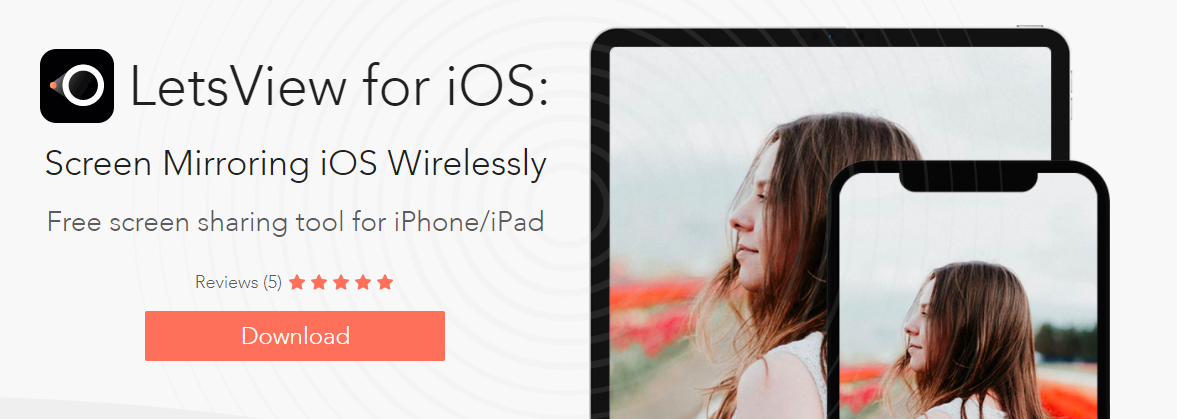
يعد LetsView أداة مجانية لنسخ الشاشة لأجهزة iPhone و iPad ، ولديه أكثر من مليون عميل راضٍ ينجح في عكس الشاشة على أجهزة الكمبيوتر التي تعمل بنظام Windows أو macOS.
باستخدام هذا البرنامج ، يمكنك تسجيل شاشتك أو تمكين المشاركة مع الآخرين في الوقت الفعلي أثناء شرح شيء ما على السبورة.
بصرف النظر عن ذلك ، فهو يحتوي على حماية للملفات ومتصفح حصري يمكنك من خلاله الوصول إلى مواقع الويب الشهيرة بنقرة واحدة وتمييز النقاط المهمة بفرشاة أثناء مشاركة شاشتك مع الآخرين.
تم تصنيف LetsView بدرجة عالية بين العملاء ، لذلك أوصي بالتأكيد بمراجعة هذا ، ويمكنك تنزيله مجانًا تمامًا.
اني ديسك
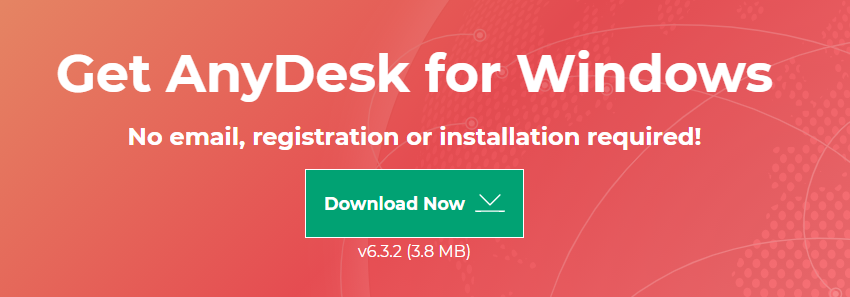
لقد مر وقت طويل منذ ظهور AnyDesk مقارنة ببعض الأدوات الأخرى في هذه القائمة ، لكنها بالتأكيد حافظت على سمعة ثابتة ، حيث إنها تقوم بعمل رائع في عكس جهاز iPhone الخاص بك على جهاز الكمبيوتر الخاص بك.
في الواقع ، يمكنك أيضًا نسخ جهاز الكمبيوتر الخاص بك إلى جهاز iPhone أو أي جهاز آخر ، مثل macOS و Android و Linux.
على الرغم من أنه يحتوي على العديد من الميزات الرائعة ويسمح بالنسخ المتطابق بطرق متعددة ، إلا أن AnyDesk يظل سهل الاستخدام للغاية ، حتى بالنسبة للأشخاص الذين لديهم الحد الأدنى من المعرفة التقنية. يمكنك تنزيله مجانًا على الفور وتجربة جميع الميزات.
استنتاج
ستجعل الأدوات المذكورة أعلاه من السهل عكس شاشة iPhone على جهاز الكمبيوتر أو التلفزيون باستخدام شبكة WiFi فقط. كل منهم لديه واجهة مستخدم سهلة الفهم ، وأغلبها يسمح لك باستخدامها مجانًا ، لتبدأ.
متعلق ب:
تحقق من صحة بطارية iPhone و iPad و MacBook باستخدام هذه الأدوات السبعة
كيفية تسجيل الشاشة على iPhone
7 تطبيقات لمراقبة استخدام البيانات على جهاز iPhone الخاص بك
